
Illustratorで作業を自動化!「スクリプト」で時間と手間を節約【新宿スクール】
Illustratorを使っていると、同じ作業を何度も繰り返すことがありませんか?そんなときに便利なのが「スクリプト」です!Illustratorのスクリプトを使えば、作業を自動化して一瞬で完了させることができます。
今回はスクリプトの基本的な使い方と、具体的な例として「連番を自動付与する」スクリプトをご紹介します。
このブログを書いているのは、AdobeのACE認定とDTPエキスパート認定を持つ佐藤です!
新宿校で一人ひとりに合ったマンツーマンレッスンを提供しています。授業では、「楽しくわかりやすく」をモットーに、Illustratorの魅力を存分にお伝えします!
目次
スクリプトって何?
Illustratorのスクリプトとは、簡単に言うと「Illustratorでの操作を自動化するプログラム」のことです。
普段手動で行っている作業を、あらかじめ用意した指示書(プログラム)によって自動で行えるようになります。
- 複数のオブジェクトを均等に並べる
- オブジェクトやテキストを一括で変更
- 特定のフォーマットでデータをエクスポート
スクリプトを使うことで、手間のかかる作業を一瞬で終わらせることができ、作業効率が格段に向上します。
スクリプトってどうやって作るの?
基本的にはJavaScriptというプログラミング言語を使います。保存時の拡張子は .jsxです。スクリプトは何度でも繰り返し使えます。
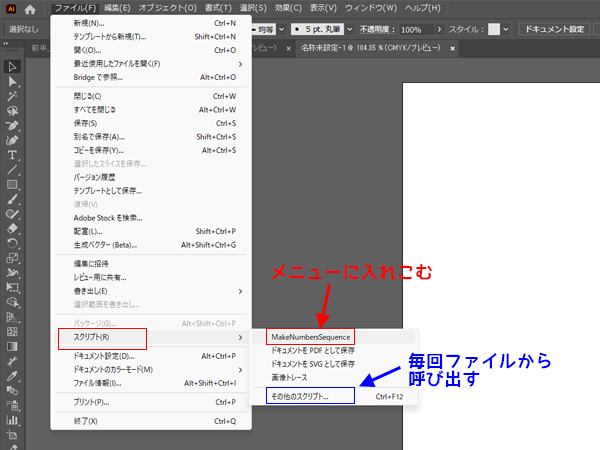
無料でダウンロードできるスクリプトも!
さらに、無料で利用できるIllustratorスクリプトを提供している素晴らしいサイトがあります。
例えば、creold/illustrator-scripts では、「連番を付与するスクリプト」やその他多くの便利なスクリプトが公開されています。以下の手順でダウンロードして使えます。
数字が一つずつ自動でずれるスクリプトをダウンロードしてみましょう!
※外部サイトに移動します。
ダウンロードボタンはわかりにくいですが右側の青いほうが圧縮ファイルでダウンロードされます。(複数のスクリプトが入っています)
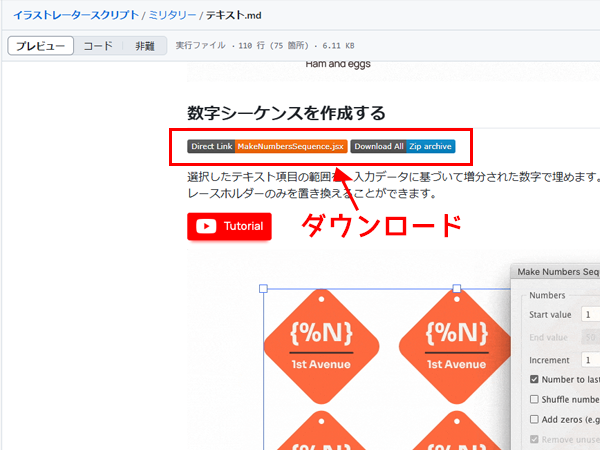
どうやって使うの?
使い方は2つ。毎回ファイルを呼び出して使用する方法と、スクリプトを入れる指定のフォルダにファイルを入れるやり方です。
毎回ファイルを呼び出して使用する方法はファイルはどこにあっても呼び出せれば問題ありません。
メニューに追加する方法
-
スクリプトを頻繁に使う場合は、Illustratorのメニューに追加しておくと便利です。
- .jsxファイルを以下のフォルダにコピーします
- Illustratorを再起動します。
- [ファイル] > [スクリプト] にスクリプトが表示され、クリックで実行可能になります!
Windowsの場合
C:\Program Files\Adobe\Adobe Illustrator [バージョン]\Presets\ja_JP\スクリプト\
Macの場合
/Applications/Adobe Illustrator [バージョン]/Presets/ja_JP/スクリプト/
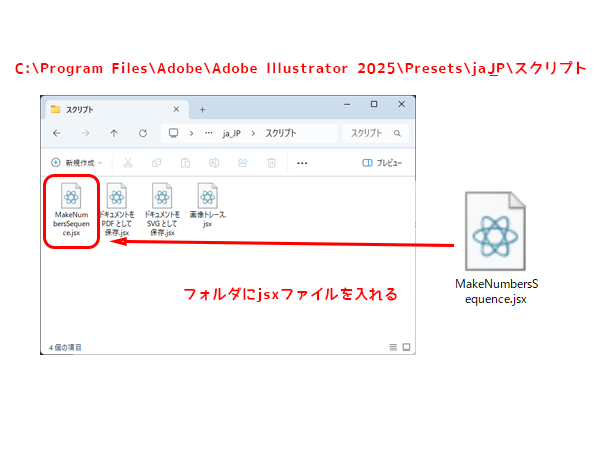
フォルダにスクリプトファイルを移動したら一度Illustratorを再起動してください。
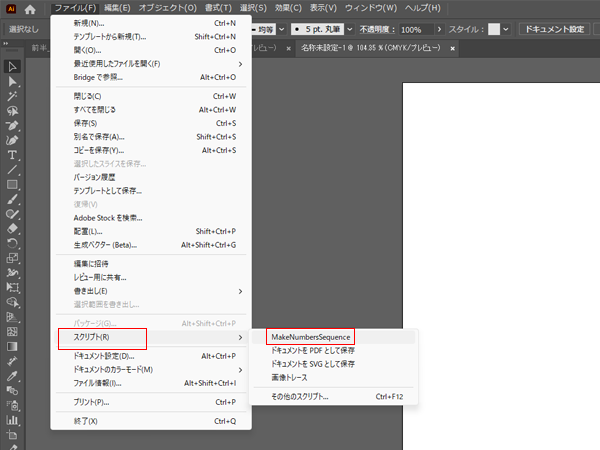
連番スクリプトを使ってみる
連番スクリプトを使用するためにIllustratorで連番のポップを作ってみます。
- Illustratorで番号を一つ作ります。
- コピーAlt+ドラッグをして、Ctrl+D(繰り返し)を利用して5×5を作成します。
- Ctrl+Aですべて選択してファイル→スクリプト→MakeNumbersSequenceを選択します。
- MakeNumbersSequenceダイアログボックスで以下のように設定します。数字の頭に0を付けるように設定します。
- OKボタンをクリックすると数字が連番で振られます。
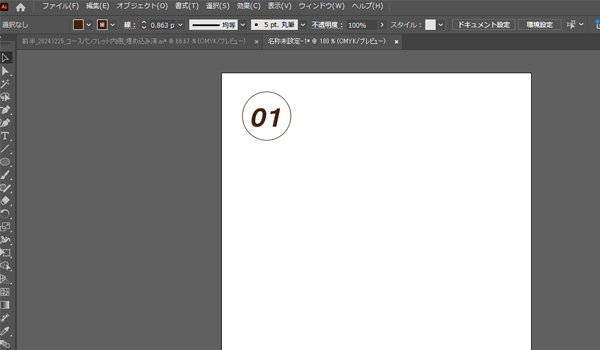
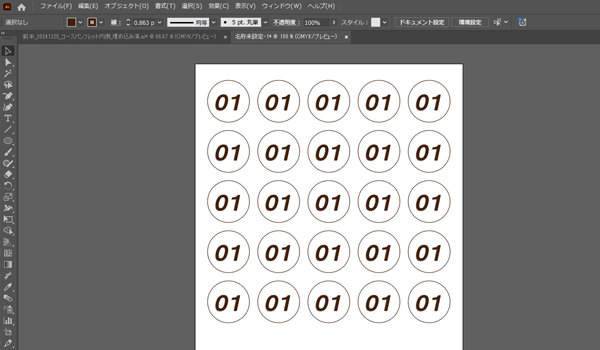
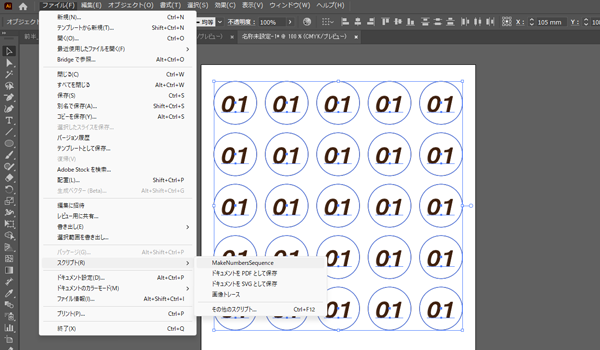
MakeNumbersSequenceでは数字シーケンスを作成するという意味でシーケンス(Sequence)とは、簡単に言うと「順番に並べられたもの」のことです。
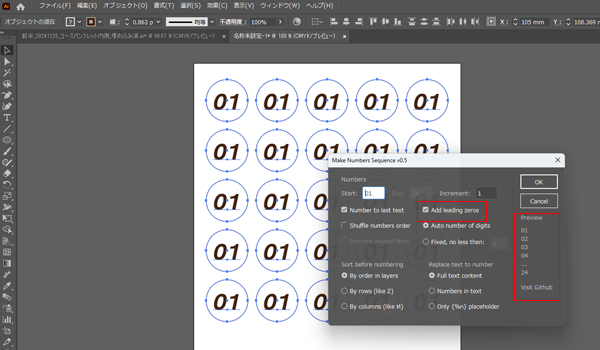
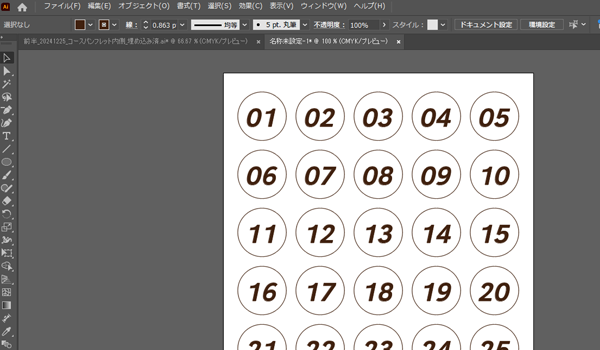
Illustratorをマンツーマンで学習できるスクール
Illustratorをマンツーマンで学習できるスクールソフトキャンパス新宿校はIllustratorをはじめとするAdobe製品の便利なポイントをショート動画で配信しています。
SNSで最新情報をチェック!
ソフトキャンパスでは、SNSを通じてIllustratorのテクニックや最新情報をお届けしています。
フォローしてIllustratorをもっと楽しみましょう!
YouTube
TikTok
@softcampus Illustratorのスクリプトで操作の自動化! 「スクリプト」は、システムを動かすプログラムと言えるものですが、 実はIIlustratorにもスクリプトがあります! よく行う操作を自動化しちゃいましょー #Illustrator #Adobe #動画編集 #新宿 #新宿駅南口 #駅チカ #甲州街道沿い パソコンスクールソフトキャンパスは、あらゆる人がITのスキルを身につけるためのスクールです。 オフィスソフトウェア、プログラミング、Webデザイン、データベース管理など、学びたい分野をお選びいただけます 詳しくは「ソフトキャンパス」を検索!
一人ひとりに合わせたレッスンが自慢!
新宿駅南口から徒歩5分!ソフトキャンパス新宿校では、Illustratorを学べる充実したコースをご用意しています。
- 完全マンツーマン指導:受講生一人ひとりに合わせた授業内容。
- 短時間コースもOK:忙しい方でも気軽に参加できます!
- 1コマからでも受講が可能
新宿校までのアクセス
- 住所:〒151-0053 東京都渋谷区代々木2丁目13−5 KT 新宿 ビル 10 階
- 電話番号: 0120-910-838
- 営業時間:平日10時~21時 土日祝日10時~18時 火曜日は定休日

パソコンスクールソフトキャンパスの講師です。現在は仙台校に在籍しています。
Adobe系をはじめとするWeb、DTP系のデザインをメインに授業を担当しています。
AdobeACE(Illustrator、Photoshop、PremiraPro)、DTPエキスパート、ビジネス統計スペシャリストも保持しておりWebのアナリティクスの授業も担当。国家資格キャリアコンサルタントの資格も保持しています!
SNSリンク:Adobeソフト(Photshop、PremiraPro、Illustrator)の便利機能、時短テクニックを中心にSNSで動画を配信しています。TikTOKでライブも配信中です。
アドビ認定プロフェッショナルの資格について公式サイトで解説をしています!








